19" TFT LCD CONSOLE AVEC SWITCH KVM (8-PORT/16-PORT)
|
|
|
- Claudine Dumont
- il y a 8 ans
- Total affichages :
Transcription
1 19" TFT LCD CONSOLE AVEC SWITCH KVM (8-PORT/16-PORT) MANUEL DE L UTILISATEUR DS-72303GE / DS-72303US DS-72402GE / DS-72402US
2 SPECIFICATIONS DU MONITEUR LCD Taille 19 inch Type d écran TFT Contraste 700:1 Luminosité 300 cd/m 2 Angle de vue 160 Résolution 1280x1024 à 75Hz Temps de réponse 6 ms Affichage Couleur 16.2 M MISE EN MARCHE DU MONITEUR LCD Clavier numérique programmé Touche alimentation: Utiliser cette touche pour allumer ou éteindre le moniteur LCD. Touche Menu: Utiliser cette touche pour ouvrir le menu OSD, revenir sur un menu précédent ou quitter le menu OSD. Touche haut: Utiliser cette touche pour mettre un élément du menu en surbrillance, déplacer une fonction en surbrillance vers le haut, ou augmenter la valeur numérique (paramètre) dans certains menus. Touche bas: Utiliser cette touche pour mettre un élément du menu en surbrillance, déplacer une fonction en surbrillance vers le bas, ou diminuer la valeur numérique (paramètre) dans certains menus. Touche Auto: Utiliser cette touche pour régler automatiquement la position de l image et sa phase, et retourner au menu précédent ou quitter un élément en surbrillance. Si l écran n est pas en mode graphique plein écran (tel DOS) ou est connecté à un allocateur, la position de l image peut être réglée automatiquement puis déviée. Il est alors nécessaire d entrer dans le menu OSD pour régler manuellement le niveau, la position verticale et la phase
3 Liste des fonctions de contrôle OSD 1. Couleur: Contraste Luminosité Réglage Couleur Temp Couleur.: 9300, 6500, 5800, 5RGB, UTILISATEUR Sortie 2. Réglage Image: Horloge Phase Gamma Définition Sortie 3. Position: H. Position V. Position Sortie 4. Menu OSD: H. Pos OSD V. Pos OSD Minuterie OSD Sortie 5. Langue: English, Français, Deutsch, Español, 繁 體 中 文, 简 体 中 文, 日 本 語 6. Divers: Source Signal Réinitialiser Mode Usine Sortie 7. Sortie - 3 -
4 BRÈVE INTRODUCTION Le KVM Switch vous permet de contrôler plusieurs ordinateurs à l aide d un clavier, une souris ou un moniteur. Entre temps, vous n avez qu à brancher le câble, allumer le PC pour contrôler jusqu à 256 ordinateurs sans devoir installer une carte interface ou de logiciel additionnel. Installation Facile Le connecteur CPU 3-en-1 (VGA, clavier et souris) peut réduire le temps d installation et l espace nécessaire ainsi qu assurer un signal correct. L entrée d alimentation AC de 100~240VAC, 50Hz~60Hz vous évite de chercher un endroit ou installer l adaptateur d alimentation. Vous pouvez installer une cascade pour faciliter l expansion ou le transport sans avoir recours à un câble de cascade et sans devoir changer la configuration du KVM. Menu d affichage à l écran (OSD) Le module de contrôle OSD incorporé vous permet de donner un nom au PC et le KVM et de modifier la configuration du KVM. Le mode sécuritaire empêche que d autres allument le KVM par erreur et changent par accident le PC raccordé depuis l OSD. Qui plus est, l OSD ne supporte non seulement les opérations par clavier mais aussi celles par souris ce qui vous permet de contrôler l OSD dans un environnement sans clavier. Qualité vidéo augmentée Le circuit vidéo spécial supporte une résolution jusqu à 1280x1024, 75Hz, et conserve la même qualité sous l architecture en cascade. CONTENUS DU PAQUET KVM Switch x 1 Manuel de l utilisateur x 1 Cordon de Secteur x 1 Câble de mise à jour F/W x 1 Connecteurs pour montage x 2 Vices (pour connecteurs) x 12 Touche x 2-4 -
5 FONCTIONS Le clavier, la souris et l écran LCD 19 sont intégrés sur la KVM switch. Contrôles autonomes pour 4/8/16 appareils PCs. Contrôles en cascade 64/128/256 appareils PCs. À travers l OSD, vous pouvez utiliser la touche d accès rapide, la souris et appuyer sur la touche sur le panneau avant pour changer de PC. Surveille le statut du PC par la fonction Auto Scan (Balayage Auto). Supporte une haute résolution de 1280x1024, 75Hz et supporte indépendamment le EDID & DDC2 de chaque PC. Chaque port du KVM a des touches indépendantes et des témoins LED pour identifier facilement un changement de PC. Conforme à la hauteur des spécifications de châssis 1U et peut être installé sur stand accroché dans un système de châssis 19" pouces. Ne requiert aucun logiciel ou matériel additionnel. Supporte hot plug; il n est pas nécessaire d éteindre le système original peut importe le nouveau PC ou KVM installé. CONDITIONS DE L ÉQUIPMENT Système d ordinateur Une carte vidéo qui supporte VGA, SVGA, XGA, SXGA ou Multisync. Un port de souris PS/2 (mini-din 6 goupilles). Un port de clavier PS/2 (mini-din 6 goupilles) ou AT (5-goupilles DIN) avec un adaptateur AT-à-PS/2 Câble Un câble KVM 3-en-1; veuillez contacter votre distributeur local pour des détails sur les spécifications et la longueur. Branché sur le port CPU du KVM Branché sur le port console du PC ou KVM esclave - 5 -
6 SPÉCIFICATIONS Connecteur CPU Connecteur Console 3-en-1 HD-15 (Femelle) Moniteur Souris Clavier 8-Port 16-Port TFT LCD module bloc à effleurement 104 touches Standard Touches de choix de port sur panneau avant 8 16 LEDs Port 8 16 Alimentation 1 1 OSD Incorporé Résolution vidéo 1280x1024 à 75HZ Dimensions 600x450x48 mm Poids 13.3 Kg Kg Température d opération 5-40 C Température de stockage -20~60 C Humidité 0~80%RH, sans condensation - 6 -
7 CONFIGURATION 8-Port Vue avant 16-Port Vue avant 1. Changement de choix de port Appuyez sur la touche pour directement changer au PC qui lui correspond. Dans une architecture en cascade, si le port est raccordé à un KVM en non un PC, alors la touche ne répondra pas. Appuyez sur les touches 1 et 2 en même temps pour accéder directement au mode de contrôle de l OSD. 2. LEDs des ports Ces LEDs des ports sont incorporés aux touches de choix de port Enligne: Une lumière verte indique que le PC ou KVM branché sur le port en questions est allumé et fonctionne. Choisi: Une lumière rouge indique la situation de branchement sur le port. Si un port est branché sur un autre KVM alors la lumière rouge de ce port ne s allumera pas. À part en mode spécial, tout le système n a qu une seule lumière rouge (qui indique que la console établi une connexion au PC) ou n aucune lumière rouge (lors de la première utilisation du KVM.) 3. LED d alimentation Une lumière bleue indique que le KVM fonctionne
8 8-Port Vue arrière 16-Port Vue arrière 1. Port CPU Installez ici le câble raccordé à un PC. 2. Port mise à jour Ce produit fournit une mise à jour du firmware. 3. Prise pour cordon de secteur AC L alimentation AC est applicable à 100~240VAC, 50Hz~60Hz 4. Interrupteur Principal Pour allumer et éteindre le KVM
9 INSTALLATION Autonome 1. Assurez-vous que l interrupteur à l arrière du KVM est en position OFF. Raccordez un bout du cordon de secteur au KVM et l autre à une source d alimentation AC. 2. Assurez-vous de mettre le PC hors tension, puis installez le câble 3-en-1 sur chaque PC un à la fois. Note: Si le témoin LED ON-LINE (vert) d un port PC est allumé, nous suggérons d éteindre le PC (arrêtez l alimentation au PC ou débranchez le cordon de secteur du PC) ou attendez jusqu à l étape 4 pour installer le PC en question. 3. Allumez le KVM à l aide de l interrupteur sur le panneau arrière. 4. Allumez le PC. Note: Il n est pas nécessaire déteindre tout le système pour installer d autres PCs ou KVM. Il suffit de s assurer que le nouveau PC ou KVM est éteint pendant l installation. Si le KVM est mis hors tension dû à des facteurs externes (tels qu une panne d électricité ou le KVM est éteint), nous suggérons de réinstaller tout le système. Branchement en série 1. Assurez-vous que l interrupteur à l arrière du KVM principal est en position OFF. Raccordez un bout du cordon de secteur au KVM et l autre à une source d alimentation AC. 2. Assurez-vous que tous les interrupteurs sur les panneaux arrière de tous les KVM esclaves sont à la position OFF. Raccordez un bout du cordon de secteur au KVM et l autre à une source d alimentation AC. 3. Installez le câble 3-en-1 sur le KVM principal (comme pour une connexion KVM à PC) au centre des KVM esclaves. 4. Assurez-vous de mettre le PC hors tension, puis installez le câble 3-en-1 sur chaque PC un à la fois. Note: Installez d abord les PCs sur le KVM principal ou esclave. Si le témoin LED ON-LINE (vert) d un port PC est allumé, nous suggérons d éteindre le PC (arrêtez l alimentation au PC ou débranchez le cordon de secteur du PC) ou attendez jusqu à l étape 7 pour installer le PC en question. 5. Fermez l interrupteur à l arrière du KVM principal. 6. Allumez le KVM esclave. 7. Allumez le PC - 9 -
10 Note: Il n est pas nécessaire déteindre tout le système pour installer d autres PCs ou KVM. Il suffit de s assurer que le nouveau PC ou KVM est éteint pendant l installation. Si le KVM est mis hors tension dû à des facteurs externes (tels qu une panne d électricité ou le KVM est éteint), nous suggérons de réinstaller tout le système. Note: Notez que deux niveaux sont disponibles Expansion 1. PCs Il n est pas nécessaire d éteindre le KVM ou autres ordinateurs branchées sur le système KVM. Il suffit d éteindre le PC à brancher et raccorder en parallèle le PC au port CPU du KVM à l aide du câble 3-en-1, et puis allumer le PC 2. KVM esclave Assurez-vous que l interrupteur à l arrière du KVM est à la position OFF. Utilisez le câble 3-en-1 pour raccorder le port console du KVM esclave au port CPU du KVM maître. Allumez le KVM esclave. Par exemple: Si vous voulez installer un KVM esclave et trois PCs, répétez l étape 2 de la méthode ci-dessus pour ajouter le KVM esclave et les PCs un à la fois selon l étape
11 OPÉRATION Choix de port La série de KVM KC fournit 4 méthodes de changement de port : touche manuelle, touche d accès rapide, clique de souris et l OSD. Touche manuelle C est la méthode de changement la plus simple. Vous n avez qu à appuyer sur la touche de choix de port (Port Selection Switch) à l avant du KVM. Le témoin LED de sélection de port (rouge) est allumé, et indique que vous changez au port correspondant. Note: 1. Les touches de choix de port ne fonctionnent que lorsqu un PC est branché. 2. Si le réglage «Offline Skip» (saut hors-ligne) de l OSD est à automatique, vous ne pouvez pas faire de changements en appuyant sur une touche de choix de port hors-ligne. 3. Pour mode de balayage automatique, aucune touche de choix de port ne fonctionne. Touche d accès rapide et clique de souris La touche d accès rapide et clique de souris servent à changer une petite section. Vous pouvez d abord choisir le SVS (Smart View Setting) dans l OSD du PC (pour un changement de PC rapide) et utiliser le clavier (appuyez sur la touche Ctrl deux fois) ou la souris (appuyez sur le bouton du milieu en appuyant sur le bouton de gauche ou de droite) pour changer au PC précédent ou suivant. Note : La souris doit avoir au moins 3 boutons. En changeant de pc à l aide du SVS, vous pouvez vous servir de cette méthode pour le changement. OSD (Affichage à l écran) Appuyez sur la touche NumLock sur le clavier deux fois ou appuyez sur les touches de choix de port du KVM 1 et 2 simultanément pour lancer l OSD. Utilisez les touches Monter, Descendre et Enter sur le clavier pour changer ou déplacer la souris directement sur le PC cible, et faites un double-clique avec le bouton de gauche. En plus, vous pouvez aussi utiliser les touches numériques pour accéder au changement direct. Par exemple, si vous voulez changer à PC sur le port 04 d un KVM esclave à son tour branché sur le port 03 du KVM principal, vous pouvez alors lancer l OSD et entrer directement Si vous vous servez d une machine autonome, il suffit d entrer les deux premiers chiffres. Des informations additionnelles sur l OSD apparaissent dans les sections OSD qui suivent. Affichage à l écran (OSD) Démarrer Appuyez sur la touche NumLock sur le clavier deux fois ou appuyez sur les touches de choix de port du KVM 1 et 2 simultanément pour lancer l OSD. Note : Si vous avez modifié la touche d accès rapide pour lancer l OSD et que vous êtes incapable d accéder à l OSD en appuyant sur NumLock, vous pouvez lancer l OSD en vous servant des touches de choix de port. Appuyez ensuite sur F9 pour accéder aux réglages de système (System Setting) pour modifier les options pour la touche d accès rapide à l OSD
12 Opération Vous pouvez contrôler les options par clavier ou par souris. Pour le contrôle par clavier, à part des flèches montantes et descendantes, il y a des touches de fonction spéciale telles Enter, la barre espace, les touches de fonction (F1, F4 ) dans le champ de remarques OSD. Pour le contrôle par souris, le bouton de gauche correspond à Enter et le bouton de droite correspond à Quitter. Par exemple, déplacez la souris sur le PC désiré, et cliquez sur le bouton de gauche. La barre de sélection se déplacera à cette position; cliquez encore une le bouton de gauche pour exécuter. Note : Vous devez vous servir du clavier pour compléter les fonctions: Modifier Nom (Name Edit) et Mot de Passe (Password). Menu de changement Liste Principale : Mail Ser 4 2 LISTE: MAITRE PWR C# KVM NOM SVS 01 Admin 02 Θ Mail Group Ο 3 04 Θ 05 Peter Web Group Ο Data Group Ο 08 Θ : Déplacer SPC: Édite Esc: Sortie 4 F1: Vue Intelligente Enter: Basculement F4: Scan Auto F9: Systèm F5: Eff. La Liste de Noms. Ap. Enter Liste Esclave 03-04: Mail Ser 4 LISTE: Mail Group PWR C# KVM NOM SVS 01 Mail Ser 1 Θ 02 Mail Ser 2 Θ 03 Mail Ser 3 04 Mail Ser 4 : Déplacer SPC: Édite Esc: Sortie F1: Vue Intelligente Enter: Basculement F4: Scan Auto F9: Systèm F5: Eff. La Liste de Noms
13 1. Ce champ fournit de l information sur les PCs branchés. Comme le montre la figure ci-dessus, 03 correspond au numéro de port sur le KVM principal, 04 correspond au port de l esclave et Mail Ser 4 est le nom du PC défini par l utilisateur. Si un PC est raccordé au KVM principal, alors le numéro est constitué des deux premiers chiffres. Si l utilisateur n a pas donné de nom au PC, le champ pour le nom restera vide 2. Ce champ affiche dans l OSD la liste du KVM principal ou d un KVM esclave en particulier. Nous suggérons de donner un nom au KVM esclave, autrement l affichage suivant LISTE : sera vide 3. Ce champ affiche la liste des connexions au KVM et les champs sont décrits ci-dessous : PWR: Affiche l état de la source d alimentation et indique une alimentation normale pour l équipement (PC ou KVM) branché sur le port CPU. C# : Affiche le numéro de la chaîne; le KC-1904 affichera 01~04; le KC-1908 affichera 01~08 et le KC-1916 affichera 01~08; 09~16 (Puisque l écran ne peut pas tout afficher, utilisez les touches PgUp/PgDn pour changer de page). KVM: Affiche le modèle de KVM. S il y a un numéro dans ce champ, il indique qu un appareil KVM est branché sur ce port. Le numéro 04 indique Port 4, 08 le Port 8, 16 le Port 16, et ainsi de suite. Note: Si le KVM branché sur le port n est pas allumé, aucun chiffre n apparaîtra dans ce champ. Nom: Affiche le nom de l équipement, et les utilisateurs peuvent donner un nom au KVM esclave ou au PC. Il y a un total de 12 caractères à choisir des groupes A~Z, a~z, 0~9, +, -, *, /, =, [, ],,,., :. Note: Veuillez vous servir de CapsLock pour changer de minuscules aux majuscules. SVS: Affiche le réglage de Vue Intelligente; utilisez pour lancer et Θ pour fermer. Le SVS est vide et ne peut pas être cliqué si le KVM est branché en parallèle. Si cette option est réglée sur lancer, alors vous pouvez effectuer le changement en utilisant la touche d accès rapide ou en cliquant sur la souris, ou encore en choisissant l option pas Balayage Auto. Vous pouvez également utiliser la souris pour choisir ce champ. Barre de sélection: Affiche la barre de sélection (Verte); vous pouvez vous servir des touches sur le panneau pour déplacer la barre de sélection. La position de la barre indique la cible des instructions. Par exemple, si la barre de sélection est sur C#05 et vous appuyez sur Enter, le système changera alors à ce PC en particulier ou appuyez sur la «barre espace» pour en modifier le nom. Appuyez sur la touche F4 pour permettre/arrêter l option SVS
14 4. Champ de conseils pour instructions: : Déplacer; Utilisez la touche sur le clavier ou la souris pour déplacer la barre de sélection. SPC: Édite; la «barre espace» sur le clavier sert à modifier le nom du PC ou du KVM. ESC: Sortie; Utilisez la touche Esc sur le clavier pour quitter l option en cours ou quitter l OSD. F4: Scan Auto; Utilisez la touche F4 pour lancer le balayage auto, et vous pouvez régler le temps de résidence, le temps d affichage de chaîne et le mode du balayage auto à partir des Réglages du Système (System Setting). F9: Systèm; Utilisez la touche F9 pour accéder au menu Réglages du Système. F5: Eff. La Liste de Noms; Utilisez la touche F5 pour effacer toutes les valeurs de tous les champs de nom. Si vous effacez la liste de noms sous l écran principal, vous effacerez aussi toutes les listes de noms sur tous les esclaves. Si vous effacez une liste de nom sous un esclave, vous n effacez que la liste sur ce KVM esclave en particulier. F1: Vue Intelligente; Change au réglage de Vue Intelligente (SVS). Menu Réglages du Système Valeurs du Système Mode Aff. Chaîne: Plein Temps Aff. Chaîne: 5 Sec Temps Auto Balayage: 5 Sec Entr. Touche Rap. OSD: Number Lock Échange Touche Rap.: Éteint Clique de Souris: Éteint Son Bip: Allumè Saut Hors-ligne: Manuel Langue OSD: Français Niveau de sécurité: Aucun Temps Verr. Console: 5 Min : Déplace SPC: Change Esc: Sortie F1: Information F4: Position OSD F8: Rest Valeurs par Défaut
15 Article Description Par déf. Autre choix Mode Aff. Chaîne Temps Aff. Chaîne Temps Auto Balayage Entr. Touche Rap. OSD Échange Touche Rap. Clique de Souris Pour le changement de ports, balayage auto et fermeture de l OSD, le moniteur affichera l information de la chaîne et le mode de sélection. Affiche le temps d affichage de l information sur la chaîne. Pour le balayage auto, il affiche le temps de résidence pour chaque port. Choisissez le permettre les touches d accès rapide de l écran de contrôle OSD. Permet ou arrête les touches d accès rapide «Ctrl» sur le clavier pour changer les fonctions d ordinateur. Permet ou arrête les boutons de la souris pour changer de fonction d ordinateur. Plein 5 Sec 5 Sec NumLock Éteint Éteint Numéro, Nom 10Sec, toujours, Aucun 10Sec, 20Sec, 30Sec, 60Sec Scroll Lock, Shift, Aucun Allumè Allumè Son Bip Permet ou arrête la fonction de son Bip. Allumè Éteint Saut Hors-ligne Règle la fonction de saut hors ligne sur Auto ou Manuel. Manuel Langue OSD Choisi la langue pour l OSD. Français English, Deutsch, Italiano, Español Niveau de Sécurité Choisi le mode et le niveau de sécurité. Aucun Bas, Élevé. Temps Verr. Console 1Min, 3Min, 10Min, Le temps de fermeture de la console. 5 Min *1 30Min, 60Min. *1: Cette option n est pas disponible si le niveau de sécurité est réglé sur «Aucun». Auto F1: Information; Fournit l information sur le modèle et la version F/W, ce qui permet à l utilisateur de comprendre la version mise à jour. F4: Position OSD; Vous pouvez régler la position de l OSD et y apporter des modifications; nous suggérons d uniformiser la résolution pour tous les modes d affichage d ordinateur, et servez-vous de cette fonction pour ajuster la position de l OSD. F8: Rest Valeurs par Défaut; Veuillez noter que toutes les listes de noms seront effacées et le réglages tel qu indiqués dans le tableau ci-dessus. Si vous avez apporté des modifications à cette option, le système vous demandera si vous voulez sauvegarder vos modifications avant d appliquer la nouvelle option. Esc: Sortie; Sortie les Régalges du système et fermer l'osd. Si vous avez apport é des modifications à cette option, le système vous demandera si vous voulez sauvegarder vos modifications avant de les appliquer
16 Mode Balayage Auto: Lancez d abord l OSD, puis appuyez sur la touche F4 pour accéder au mode Balayage Auto. Si vous voulez balayer le PC, vous devez utiliser le SVS pour choisir le Temps de Balayage Auto pour le temps de résidence, qui inclue 5 sec, 10 sec, 20 sec, 30 sec et 60 sec. Vous pouvez ajuster le Mode d affichage des chaînes et le Temps d affichage des chaînes à partir du mode d Affichage de chaînes. À ce stade, toutes les touches sur le panneau, le clavier et la souris sont bloquées. Vous devez utiliser la touche ESC pour quitter le mode de balayage auto. Mode Sécuritaire: Modifiez le niveau de sécurité de «Aucun» à «Élevé» dans les réglages de système et entrez votre mot de passe ( A~Z, 0~9, pour un maximum de 12 caractères), et la sécurité sera appliquée une fois le mot de passe confirmé. L utilisation du temps de fermeture de la console sert à régler le temps avant que la console n entre au mode sécuritaire suivant une période ou le clavier ou la souris est inutilisé. Un fois entré au mode sécuritaire, vous devrez entrer le mot de passe avant de pouvoir déplacer le souris ou utiliser les touches du clavier. Vous avez besoin du bon mot de passe pour faire fonctionner le système normalement. Note Importante: Que puis-je faire si j ai oublié mon mot de passe? Après avoir entré un mot de passe erroné 5 fois de suite, une barre d attente apparaîtra, et une série de «numéros magiques» sera affichée en bas de l écran. Notez ces numéros et contactez votre distributeur. EDID & DDC: La grande majorité de moniteurs pour ordinateurs supportent la fonction Extended Display Identification Data (EDID) et permettent l accès aux données par Display Data Channel (DDC). Le KVM supporte aussi ces deux spécifications, mais ne lis l EDID du moniteur que lorsque le KVM est allumé. Si vous devez changer de moniteur pendant une opération, veuillez vous servir de la fonction Console Confirmée pour relire l EDID. Mise à jour F/W: Ce produit fournit une mise à jour du firmware. Vous pouvez contacter votre distributeur pour télécharger les logiciels d application et les fichiers de mise à jour. Utilisez le câble de mise à jour F/W pour la mise à jour. Veuillez éteindre tous les PCs avant d effectuer la mise à jour, et ne débranchez pas l alimentation pendant le processus de mis à jour
17 Procédure: 1. Téléchargez et installez le logiciel KVMISP.msi (Note : Ce logiciel ne fonctionne qu avec Win98SE, ME, XP ou 2000). 2. Raccordez le câble de mise à jour F/W, au PC au port RS-232 (COM-X) alors que le KVM est sur le clavier sur le port de Console. 3. Allumez le KVM et lancez KVM-ISP.exe. Choisissez le port COM. 4. Choisissez la fonction Télécharger et spécifiez la mise à jour du fichier KVM-XXXX.KVM. 5. Une fois la mise à jour terminée (environ une minutes et demie), éteignez le KVM. Débranchez le câble de mise à jour F/W et branchez le clavier sur le port Console pour clavier. Allumez à nouveau le KVM. 6. Vous pouvez utiliser le réglage du système F1 - Information dans l OSD pour examiner si la version F/W est la version mise à jour. RÉSOLUTION DE PROBLÈMES Confirmez que le câble est bon et bien branché. Q1 : Que doit-on faire si le clavier ne répond plus? A1a: Redémarrez le PC. A1b: Pour le mode de Balayage auto, appuyez sur la touche [Esc] pour quitter. Q2 : A2a: A2b: Q3 : A3a: A3b: Q4 : A4 : Que doit-on faire si la souris ne répond plus? Redémarrez le PC. Pour le mode de Balayage auto, appuyez sur la touche [Esc] pour quitter. Que doit-on faire si l OSD n est pas affiché normalement? Si le KVM switch est autonome, alors éteignez le PC. Débranchez le câble spécialisé du KVM switch et puis rallumez le KVM switch. Raccordez le câble spécialisé au KVM et au PC puis rallumez le PC. Si le KVM est branché en série, éteignez le PC. Débranchez le câble spécialisé du KVM switch. Allumez le KVM principal et lancez le KVM esclave. Raccordez le câble spécialisé au KVM et au PC puis rallumez le PC. Que doit-on faire s il y a un problème vidéo? La qualité du câble est insuffisante. Veuillez utiliser un câble Smart View de haute qualité
CAA/SE N O T I C E D E M O N T A G E E T D U T I L I S A T I O N KIT DE MONTAGE. Clavier lumineux - 100 codes DIGICODE
 CAA/SE Clavier lumineux - 100 codes N O T I C E D E M O N T A G E E T D U T I L I S A T I O N L affichage lumineux par les leds rouge, jaune et verte est toujours opérationnel. Il est possible d avoir
CAA/SE Clavier lumineux - 100 codes N O T I C E D E M O N T A G E E T D U T I L I S A T I O N L affichage lumineux par les leds rouge, jaune et verte est toujours opérationnel. Il est possible d avoir
MODE D EMPLOI Boitier de programmation SKY300046-01
 MODE D EMPLOI Boitier de programmation SKY300046-01 INTRODUCTION Merci d avoir fait l acquisition du Boitier de programmation SkyRc (SKY300046-01). Veuillez lire complètement et attentivement ce manuel
MODE D EMPLOI Boitier de programmation SKY300046-01 INTRODUCTION Merci d avoir fait l acquisition du Boitier de programmation SkyRc (SKY300046-01). Veuillez lire complètement et attentivement ce manuel
UP 588/13 5WG1 588-2AB13
 Informations Technique Description du produit et de ses fonctionnalités Dans le menu «Réglage» vous avez le choix entre 4 styles d affichage. Les accessoires suivants sont nécessaires: è è è 5WG1 588 8AB14
Informations Technique Description du produit et de ses fonctionnalités Dans le menu «Réglage» vous avez le choix entre 4 styles d affichage. Les accessoires suivants sont nécessaires: è è è 5WG1 588 8AB14
HL190/HL199 HL229/HL249
 HL190/HL199 HL229/HL249 HSG 1212/ HSG 1213 HSG 1214/ HSG 1215 OSD[V5.4] Avant d'utiliser ce moniteur, veuillez lire attentivement ce manuel. Ce manuel doit être conservé pour référence future. Déclaration
HL190/HL199 HL229/HL249 HSG 1212/ HSG 1213 HSG 1214/ HSG 1215 OSD[V5.4] Avant d'utiliser ce moniteur, veuillez lire attentivement ce manuel. Ce manuel doit être conservé pour référence future. Déclaration
Guide de démarrage rapide du TruVision NVR 10
 Guide de démarrage rapide du TruVision NVR 10 P/N 1072767B-FR REV 1.0 ISS 09OCT14 Copyright 2014 United Technologies Corporation. Interlogix fait partie d UTC Building & Industrial Systems, une unité de
Guide de démarrage rapide du TruVision NVR 10 P/N 1072767B-FR REV 1.0 ISS 09OCT14 Copyright 2014 United Technologies Corporation. Interlogix fait partie d UTC Building & Industrial Systems, une unité de
Manuel de l utilisateur
 Manuel de l utilisateur Nous vous remercions pour l achat de l appareil photo sportif GoXtreme WiFi. Avant d utiliser ce produit, veuillez lire attentivement ce guide pour optimiser ses performances et
Manuel de l utilisateur Nous vous remercions pour l achat de l appareil photo sportif GoXtreme WiFi. Avant d utiliser ce produit, veuillez lire attentivement ce guide pour optimiser ses performances et
Système d alarme sans fil GSM / SMS / RFID. www.camshop.fr
 Système d alarme sans fil GSM / SMS / RFID Caractéristiques Panneau de contrôle Reconnait jusqu à 10 télécommandes Peut être connectée jusqu à 50 capteurs sans fil (contacts porte / fenêtre, radars ) Peut
Système d alarme sans fil GSM / SMS / RFID Caractéristiques Panneau de contrôle Reconnait jusqu à 10 télécommandes Peut être connectée jusqu à 50 capteurs sans fil (contacts porte / fenêtre, radars ) Peut
1 Introduction et contenu de l'emballage
 1 Introduction et contenu de l'emballage Introduction Félicitations pour votre achat. Vous pouvez vous attendre à des images plus intenses et plus brillantes avec ce moniteur. Doté de commandes OSD et
1 Introduction et contenu de l'emballage Introduction Félicitations pour votre achat. Vous pouvez vous attendre à des images plus intenses et plus brillantes avec ce moniteur. Doté de commandes OSD et
Félicitations pour l'achat de votre Notebook GIGABYTE.
 Félicitations pour l'achat de votre Notebook GIGABYTE. Ce manuel vous aidera à démarrer avec l'installation de votre notebook. La configurationdu produit final dépend du modèle acheté en point de vente.
Félicitations pour l'achat de votre Notebook GIGABYTE. Ce manuel vous aidera à démarrer avec l'installation de votre notebook. La configurationdu produit final dépend du modèle acheté en point de vente.
Manuel d utilisation. Système d alarme sans fil avec transmetteur téléphonique. Réf. : AL-800. En cas de problèmes
 En cas de problèmes PHENIX apporte tous les soins nécessaires à l élaboration de ses produits. Si toutefois vous rencontriez un problème avec ce modèle, ne le retournez pas au magasin où vous l avez acheté
En cas de problèmes PHENIX apporte tous les soins nécessaires à l élaboration de ses produits. Si toutefois vous rencontriez un problème avec ce modèle, ne le retournez pas au magasin où vous l avez acheté
WWW.ELCON.SE Multichronomètre SA10 Présentation générale
 WWW.ELCON.SE Multichronomètre SA10 Présentation générale Le SA10 est un appareil portable destiné au test des disjoncteurs moyenne tension et haute tension. Quoiqu il soit conçu pour fonctionner couplé
WWW.ELCON.SE Multichronomètre SA10 Présentation générale Le SA10 est un appareil portable destiné au test des disjoncteurs moyenne tension et haute tension. Quoiqu il soit conçu pour fonctionner couplé
SpeechiTablet Notice d utilisation
 SpeechiTablet Notice d utilisation Copyright(C) 2003-2009 Speechi Web: www.speechi.net Tel: 03-20-34-74-25 Fax: 03-20-34-74-26 E-mail: info@speechi.net Version 1.0.0 1. Introduction... 3 1.1. Contenu de
SpeechiTablet Notice d utilisation Copyright(C) 2003-2009 Speechi Web: www.speechi.net Tel: 03-20-34-74-25 Fax: 03-20-34-74-26 E-mail: info@speechi.net Version 1.0.0 1. Introduction... 3 1.1. Contenu de
FRANCAIS ENGLISH DEUTSCH ITALIANO ESPANOL NEDERLANDS PORTUGUESES MANUEL UTILISATEUR USER S GUIDE BENUTZERHANDBUCH GUIDA PER L UTENTE GUIA DEL USUARIO
 PAVE NUMERIQUE CALCULATRICE MANUEL UTILISATEUR USER S GUIDE BENUTZERHANDBUCH GUIDA PER L UTENTE GUIA DEL USUARIO GEBRUIKERSGIDS MANUAL DO USUARIO FRANCAIS ENGLISH DEUTSCH ITALIANO ESPANOL NEDERLANDS PORTUGUESES
PAVE NUMERIQUE CALCULATRICE MANUEL UTILISATEUR USER S GUIDE BENUTZERHANDBUCH GUIDA PER L UTENTE GUIA DEL USUARIO GEBRUIKERSGIDS MANUAL DO USUARIO FRANCAIS ENGLISH DEUTSCH ITALIANO ESPANOL NEDERLANDS PORTUGUESES
SOMMAIRE MONTAGE DU COMPTEUR ET CAPTEURS...3 LE MOT DU CHEF DE PRODUIT...5 L ORGANISATION DE L ECRAN...5 LES PICTOGRAMMES UTILISES...5 LES BOUTONS...
 OMMAIRE MONTAGE DU COMPTEUR ET CAPTEUR...3 LE MOT DU CHEF DE PRODUIT...5 L ORGANIATION DE L ECRAN...5 LE PICTOGRAMME UTILIE...5 LE BOUTON...5 LE MENU...5 AVANT LA PREMIERE ORTIE (ou après changement de
OMMAIRE MONTAGE DU COMPTEUR ET CAPTEUR...3 LE MOT DU CHEF DE PRODUIT...5 L ORGANIATION DE L ECRAN...5 LE PICTOGRAMME UTILIE...5 LE BOUTON...5 LE MENU...5 AVANT LA PREMIERE ORTIE (ou après changement de
Totem Digital LED 50 pouces touten-un
 Totem Digital LED 50pouces touten-un EP5012-L Le totem digital 50pouces EP5012-L est une solution tout-en-un autonome d'une conception compacte et élégante. Ce modèle affiche des annonces très attrayantes
Totem Digital LED 50pouces touten-un EP5012-L Le totem digital 50pouces EP5012-L est une solution tout-en-un autonome d'une conception compacte et élégante. Ce modèle affiche des annonces très attrayantes
NOTICE D UTILISATION FACILE
 NS-555100-FACILE-1312 NOTICE D UTILISATION FACILE 1 Sommaire Recommandations de sécurité... 3 Composition du kit... 4 Description du système...6 et 7 Branchement de la caméra...8 et 9 Chapître 1 : Utilisation
NS-555100-FACILE-1312 NOTICE D UTILISATION FACILE 1 Sommaire Recommandations de sécurité... 3 Composition du kit... 4 Description du système...6 et 7 Branchement de la caméra...8 et 9 Chapître 1 : Utilisation
Composition d un ordinateur :
 Un ordinateur est une machine automatique de traitement de l information obéissant à des programmes formés par des suites d opérations arithmétiques et logiques. Il peut transformer, stocker, archiver
Un ordinateur est une machine automatique de traitement de l information obéissant à des programmes formés par des suites d opérations arithmétiques et logiques. Il peut transformer, stocker, archiver
Table des matières. Pour commencer... 1
 Bienvenue: Cher utilisateur, nous vous remercions pour l achat de ce produit. Beaucoup d investissements en temps et en efforts ont été réalisés pour son développement, et nous espérons qu il vous procurera
Bienvenue: Cher utilisateur, nous vous remercions pour l achat de ce produit. Beaucoup d investissements en temps et en efforts ont été réalisés pour son développement, et nous espérons qu il vous procurera
Aquastyle accueil. Affichage vidéo. Manuel d installation et d utilisation. BP1 49340 TRÉMENTINES FRANCE Tél. 02 41 71 72 00 Fax 02 41 71 72 01
 Aquastyle accueil Affichage vidéo Manuel d installation et d utilisation BP1 49340 TRÉMENTINES FRANCE Tél. 02 41 71 72 00 Fax 02 41 71 72 01 www.bodet.fr Réf. 607167 H S assurer à réception que le produit
Aquastyle accueil Affichage vidéo Manuel d installation et d utilisation BP1 49340 TRÉMENTINES FRANCE Tél. 02 41 71 72 00 Fax 02 41 71 72 01 www.bodet.fr Réf. 607167 H S assurer à réception que le produit
Modem routeur ADSL2/2+ WIFI avec switch 4 ports Guide d'installation rapide
 Modem routeur ADSL/+ WIFI avec switch 4 ports Guide d'installation rapide Contenu. Descriptions.... Connexion du routeur ADSL/+ Switch 4 ports... 3 3. Configuration TCP/IP...5 Windows ME/98...5 Windows
Modem routeur ADSL/+ WIFI avec switch 4 ports Guide d'installation rapide Contenu. Descriptions.... Connexion du routeur ADSL/+ Switch 4 ports... 3 3. Configuration TCP/IP...5 Windows ME/98...5 Windows
Lyre Matricielle Beam. 25 Leds 4 en 1 de 15W. Manuel de l utilisateur
 Lyre Matricielle Beam 25 Leds 4 en 1 de 15W Manuel de l utilisateur www.star-way.com version 18092014 VG1 Table des matières Spécifications techniques 3 Photométrie 4 Garantie 5 Consignes de sécurité 6
Lyre Matricielle Beam 25 Leds 4 en 1 de 15W Manuel de l utilisateur www.star-way.com version 18092014 VG1 Table des matières Spécifications techniques 3 Photométrie 4 Garantie 5 Consignes de sécurité 6
Ecran programmable. Testez la différence grâce. à sa puissance, sa rapidité. et ses possibilités réseaux
 Ecran programmable Testez la différence grâce à sa puissance, sa rapidité et ses possibilités réseaux Gamme de Produits Compact & hautement fonctionnel Pouces Couleurs Rétro éclairage 3 Ports série Maitre/
Ecran programmable Testez la différence grâce à sa puissance, sa rapidité et ses possibilités réseaux Gamme de Produits Compact & hautement fonctionnel Pouces Couleurs Rétro éclairage 3 Ports série Maitre/
Une liste des distributeurs Paxton se trouve sur le site Internet - http://paxton.info/508
 1/1/009 Ins-30108-F Kit d évaluation Net Paxton Pour une assistance technique, merci de contacter votre fournisseur Une liste des distributeurs Paxton se trouve sur le site Internet - http://paxton.info/508
1/1/009 Ins-30108-F Kit d évaluation Net Paxton Pour une assistance technique, merci de contacter votre fournisseur Une liste des distributeurs Paxton se trouve sur le site Internet - http://paxton.info/508
Thermomètre portable Type CTH6500
 Etalonnage Thermomètre portable Type CTH6500 Fiche technique WIKA CT 55.10 Applications Etalonnage de thermomètres Mesure de température pour les besoins d'assurance qualité Mesures dans des applications
Etalonnage Thermomètre portable Type CTH6500 Fiche technique WIKA CT 55.10 Applications Etalonnage de thermomètres Mesure de température pour les besoins d'assurance qualité Mesures dans des applications
Raccordement Console sur UTP Cat5 pour USB, VGA, Série et Audio
 Raccordement Console sur UTP Cat5 pour USB, VGA, Série et Audio SV565UTPUSA SV565USAGB *Le produit actuel peut varier de la photos DE: Bedienungsanleitung - de.startech.com FR: Guide de l'utilisateur -
Raccordement Console sur UTP Cat5 pour USB, VGA, Série et Audio SV565UTPUSA SV565USAGB *Le produit actuel peut varier de la photos DE: Bedienungsanleitung - de.startech.com FR: Guide de l'utilisateur -
Installation et utilisation de Cobian Backup 8
 Installation et utilisation de Cobian Backup 8 Dernière mise à jour le 25/09/2007 Version utilisée : 8.4.0.198 Version du document : 1.0 Page 1 sur 12 SOMMAIRE 1. Téléchargement 2. Installation 3. Mise
Installation et utilisation de Cobian Backup 8 Dernière mise à jour le 25/09/2007 Version utilisée : 8.4.0.198 Version du document : 1.0 Page 1 sur 12 SOMMAIRE 1. Téléchargement 2. Installation 3. Mise
Gestion d un VIDÉOPROJECTEUR. ou d un ÉCRAN SECONDAIRE
 Gestion d un VIDÉOPROJECTEUR ou d un ÉCRAN SECONDAIRE Version 3 -- 15 juin 2011 Préparé par Gilles Jacques Table des matières Sélection de l écran secondaire sur Windows XP. 3 Sélection de l écran secondaire
Gestion d un VIDÉOPROJECTEUR ou d un ÉCRAN SECONDAIRE Version 3 -- 15 juin 2011 Préparé par Gilles Jacques Table des matières Sélection de l écran secondaire sur Windows XP. 3 Sélection de l écran secondaire
UGVL : HOMOLOGATION PS 200406-01. ZAC du bois Chaland 6 rue des Pyrénées LISES - 91056 EVRY Cedex FRANCE Tel. 01 69 11 46 00 Fax 01 69 11 46 10
 UGVL : HOMOLOGATION PS 200406-01 ZAC du bois Chaland 6 rue des Pyrénées LISES - 91056 EVRY Cedex FRANCE Tel. 01 69 11 46 00 Fax 01 69 11 46 10 www.aiphone.fr Crée-le : Mai 2005 Dernière modification le
UGVL : HOMOLOGATION PS 200406-01 ZAC du bois Chaland 6 rue des Pyrénées LISES - 91056 EVRY Cedex FRANCE Tel. 01 69 11 46 00 Fax 01 69 11 46 10 www.aiphone.fr Crée-le : Mai 2005 Dernière modification le
S3 Sim Secual Système d alarme avec module GSM
 S3 Sim Secual Système d alarme avec module GSM www.etiger.fr Caractéristiques Panneau central (dos) - ARM CPU + Auror CPU - Fréquence GSM quadribande, convient à tous les téléphones mobiles - Accepte jusqu
S3 Sim Secual Système d alarme avec module GSM www.etiger.fr Caractéristiques Panneau central (dos) - ARM CPU + Auror CPU - Fréquence GSM quadribande, convient à tous les téléphones mobiles - Accepte jusqu
TERMINAL D AUDIO CONFERENCE ANALOGIQUE USB VOIP NOTICE
 TERMINAL D AUDIO CONFERENCE ANALOGIQUE USB VOIP 284490 NOTICE Sommaire 1 Caractéristiques...1 2 Spécifications...2 3 Description...2 4 Installation...3 5 Fonctionnement...5 6 Dépannage...8 1 Fonctions
TERMINAL D AUDIO CONFERENCE ANALOGIQUE USB VOIP 284490 NOTICE Sommaire 1 Caractéristiques...1 2 Spécifications...2 3 Description...2 4 Installation...3 5 Fonctionnement...5 6 Dépannage...8 1 Fonctions
Manuel Sfera 2-fils Mise en service Que faire, si? touches d appel et la commande de la gâche électrique ne réagissent pas!
 Manuel Sfera -fils Mise en service Tous les appareils configurables doivent être configurés avant la mise sous tension de l installation. Tous les appareils destinés à être ajoutés à une installation existante
Manuel Sfera -fils Mise en service Tous les appareils configurables doivent être configurés avant la mise sous tension de l installation. Tous les appareils destinés à être ajoutés à une installation existante
NOTICE D'UTILISATION
 NOTICE D'UTILISATION DESIGNATION(S) Système d alarme filaire 16 zones + 29 zones sans fils + transmetteurs filaire et GSM REFERENCE(S) 8500-50 TABLE DES MATIERES Introduction Fonctionnalités clavier filaire
NOTICE D'UTILISATION DESIGNATION(S) Système d alarme filaire 16 zones + 29 zones sans fils + transmetteurs filaire et GSM REFERENCE(S) 8500-50 TABLE DES MATIERES Introduction Fonctionnalités clavier filaire
PILOT-FI NOUVEAU. Interface de terrain Pilot-FI Manuel de l utilisateur
 PILOT-FI NOUVEAU Interface de terrain Pilot-FI Manuel de l utilisateur Table des matières APERÇU...2 alarmes...3 Aucun module n est installé Aucune communication avec l ordinateur central n est détectée
PILOT-FI NOUVEAU Interface de terrain Pilot-FI Manuel de l utilisateur Table des matières APERÇU...2 alarmes...3 Aucun module n est installé Aucune communication avec l ordinateur central n est détectée
PHANTOM. Manuel Avancé. V 1.4 2013.03.22 Révision. 2013 DJI Innovations. All Rights Reserved. 1
 PHANTOM Manuel Avancé V 1.4 2013.03.22 Révision 2013 DJI Innovations. All Rights Reserved. 1 Index INDEX... 2 A1 INSTALLATION DU PILOTE ET DU LOGICIEL... 3 A2 CONFIGURATION ET MISES A JOUR DU LOGICIEL
PHANTOM Manuel Avancé V 1.4 2013.03.22 Révision 2013 DJI Innovations. All Rights Reserved. 1 Index INDEX... 2 A1 INSTALLATION DU PILOTE ET DU LOGICIEL... 3 A2 CONFIGURATION ET MISES A JOUR DU LOGICIEL
Manuel d utilisation du SC403
 Manuel d utilisation du SC403 Table des matières I. Avant l installation II. Gestion du SC 403 A. Procédure d enregistrement. i. Enregistrement de la carte ii. Enregistrement du code B. Vérification d
Manuel d utilisation du SC403 Table des matières I. Avant l installation II. Gestion du SC 403 A. Procédure d enregistrement. i. Enregistrement de la carte ii. Enregistrement du code B. Vérification d
Solution parfaite pour une expérience bureautique transparente. Récapitulatif. Processeur Teradici avancé, haute performance
 Moniteur zéro client 24"" (23,6"" d'affichage) Solution parfaite pour une expérience bureautique transparente Récapitulatif Le moniteur zéro client ViewSonic SD-Z245 24"". (23,6"". d'affichage) exploite
Moniteur zéro client 24"" (23,6"" d'affichage) Solution parfaite pour une expérience bureautique transparente Récapitulatif Le moniteur zéro client ViewSonic SD-Z245 24"". (23,6"". d'affichage) exploite
Tuto pour connecter une source RVB RGB à un moniteur Commodore / Amiga
 Tuto pour connecter une source RVB RGB à un moniteur Commodore / Amiga Il faut 1 moniteur Commodore 1084S / 1083S-D1 Ecran 1084S (au dos, il est indiqué 1083S-D1), je l ai eut avec un Amiga 600 et on va
Tuto pour connecter une source RVB RGB à un moniteur Commodore / Amiga Il faut 1 moniteur Commodore 1084S / 1083S-D1 Ecran 1084S (au dos, il est indiqué 1083S-D1), je l ai eut avec un Amiga 600 et on va
1AN. e n 19" FicheS Techniques. PLV - Dynamique. caractéristiques techniques. dimensions dela structure
 Démarrage automatique du contenu audio et vidéo haut-parleurs integrés Totem métal pliable et transportable Ecran 19 4/3 Habillage quadri numérique sur panneaux aimantés inclus. Couleur : noir Poids :
Démarrage automatique du contenu audio et vidéo haut-parleurs integrés Totem métal pliable et transportable Ecran 19 4/3 Habillage quadri numérique sur panneaux aimantés inclus. Couleur : noir Poids :
Système d alarme Guide Utilisateur
 Système d alarme Guide Utilisateur Sommaire 1. Introduction... 1 Affichages et commandes... 3 Affichages... 3 Commande:... 4 2. Utilisation courante... 5 Accès au système... 5 Evoluer dans un espace protégé...
Système d alarme Guide Utilisateur Sommaire 1. Introduction... 1 Affichages et commandes... 3 Affichages... 3 Commande:... 4 2. Utilisation courante... 5 Accès au système... 5 Evoluer dans un espace protégé...
Caméra Numérique de Microscopie Couleur USB. Guide d installation
 Caméra Numérique de Microscopie Couleur USB Guide d installation Introduction Félicitations, vous venez de faire l acquisition d un oculaire électronique spécialement adapté pour une loupe binoculaire,
Caméra Numérique de Microscopie Couleur USB Guide d installation Introduction Félicitations, vous venez de faire l acquisition d un oculaire électronique spécialement adapté pour une loupe binoculaire,
Apprendre à manipuler le clavier Médiathèque de Bussy Saint-Georges APPRENDRE A MANIPULER LE CLAVIER
 APPRENDRE A MANIPULER LE CLAVIER Apprendre à manipuler le clavier SOMMAIRE : I APPRENDRE A TAPER AU CLAVIER... PAGES 3-11 1.1 - Positionnement des touches d'un clavier... Page 3 1.2 - Les touches importantes
APPRENDRE A MANIPULER LE CLAVIER Apprendre à manipuler le clavier SOMMAIRE : I APPRENDRE A TAPER AU CLAVIER... PAGES 3-11 1.1 - Positionnement des touches d'un clavier... Page 3 1.2 - Les touches importantes
Installation d un serveur virtuel : DSL_G624M
 Installation d un serveur virtuel : DSL_G624M Les images suivantes varient selon les appareils utilisés Employer le menu des Servers virtuels pour faire des configurations dans le routeur modem. Les Serveurs
Installation d un serveur virtuel : DSL_G624M Les images suivantes varient selon les appareils utilisés Employer le menu des Servers virtuels pour faire des configurations dans le routeur modem. Les Serveurs
APPENDICE B SYSTÈME DE PESAGE INTELLIGENT MODÈLE ILC3 ET LM3D VERSION 1.7
 APPENDICE B SYSTÈME DE PESAGE INTELLIGENT MODÈLE ILC3 ET LM3D VERSION 1.7 TABLE DES MATIÈRES 1. PROGRAMMATION RAPIDE :... B-1 2. PRÉSENTATION :... B-3 3. CARACTÉRISTIQUES :... B-3 3.1. ILC3... B-3 3.2.
APPENDICE B SYSTÈME DE PESAGE INTELLIGENT MODÈLE ILC3 ET LM3D VERSION 1.7 TABLE DES MATIÈRES 1. PROGRAMMATION RAPIDE :... B-1 2. PRÉSENTATION :... B-3 3. CARACTÉRISTIQUES :... B-3 3.1. ILC3... B-3 3.2.
Sur cette nouvelle page, cliquez sur commencer l inscription.
 Ouvrir un espace blog école WP depuis l ENT laclasse.com 1) Créer un compte sur l ENT laclasse.com. Depuis cette adresse: http://www.laclasse.com/ Cliquer sur s inscrire en haut à droite de la page. Sur
Ouvrir un espace blog école WP depuis l ENT laclasse.com 1) Créer un compte sur l ENT laclasse.com. Depuis cette adresse: http://www.laclasse.com/ Cliquer sur s inscrire en haut à droite de la page. Sur
SOMMAIRE Equipement Instructions générales. 1.Vue générale. 1.1 Face avant. 1.2 Face arrière. 2 Mode D emploi. 2.1.1 Adressage DMX
 SOMMAIRE Equipement Instructions générales. 1.Vue générale 1.1 Face avant 1.2 Face arrière 2 Mode D emploi 2.1.1 Adressage DMX 2.1.2 Bloc de puissance en mode Statique 2.1.3 Bloc de puissance en mode Dimmer
SOMMAIRE Equipement Instructions générales. 1.Vue générale 1.1 Face avant 1.2 Face arrière 2 Mode D emploi 2.1.1 Adressage DMX 2.1.2 Bloc de puissance en mode Statique 2.1.3 Bloc de puissance en mode Dimmer
DAC. avec interface USB audio et préampli stéréo Casque CONVERTISSEUR DIGITAL VERS ANALOGIQUE. Guide d utilisation V1.1 Jan 2011
 réf 2080 avec interface USB audio et préampli stéréo Casque CONVERTISSEUR DIGITAL VERS ANALOGIQUE Guide d utilisation V1.1 Jan 2011 DAC NTRODUCTION Merci d'avoir acheté ce DAC (convertisseur audio numérique-analogique)
réf 2080 avec interface USB audio et préampli stéréo Casque CONVERTISSEUR DIGITAL VERS ANALOGIQUE Guide d utilisation V1.1 Jan 2011 DAC NTRODUCTION Merci d'avoir acheté ce DAC (convertisseur audio numérique-analogique)
Manuel de référence O.box
 Manuel de référence O.box Descriptif du coffret O.box est un boîtier plastique utilisable sur étagère, position murale en en rack 19 pouces. La connectique et les voyants sont en face avant. La connectique,
Manuel de référence O.box Descriptif du coffret O.box est un boîtier plastique utilisable sur étagère, position murale en en rack 19 pouces. La connectique et les voyants sont en face avant. La connectique,
Guide d'utilisateur. Câble adaptateur USB2.0 vers IDE et SATA. Modèle : DA-70202
 Guide d'utilisateur Câble adaptateur USB2.0 vers IDE et SATA Modèle : DA-70202 I. Avant-propos Nous vous remercions d'avoir acheté notre produit! Nous avons voulu innover dans le stockage tout en offrant
Guide d'utilisateur Câble adaptateur USB2.0 vers IDE et SATA Modèle : DA-70202 I. Avant-propos Nous vous remercions d'avoir acheté notre produit! Nous avons voulu innover dans le stockage tout en offrant
AP1.1 : Montages électroniques élémentaires. Électricité et électronique
 STI2D Option SIN Terminale AP1.1 : Montages électroniques élémentaires Électricité et électronique Durée prévue : 3h. Problématique : connaître les composants élémentaires de l'électronique Compétences
STI2D Option SIN Terminale AP1.1 : Montages électroniques élémentaires Électricité et électronique Durée prévue : 3h. Problématique : connaître les composants élémentaires de l'électronique Compétences
NOTICE TELESERVICES : Créer mon compte personnel
 NOTICE TELESERVICES : Créer mon compte personnel Sommaire Sommaire... 1 Objet de la notice... 1 A qui s adresse cette notice?... 1 Pré-requis... 1 Le guide pas à pas pour créer votre compte personnel...
NOTICE TELESERVICES : Créer mon compte personnel Sommaire Sommaire... 1 Objet de la notice... 1 A qui s adresse cette notice?... 1 Pré-requis... 1 Le guide pas à pas pour créer votre compte personnel...
epowerswitch 4M+ Fiche technique
 Fiche technique L est l unité de distribution d alimentation (Power Distribution Unit) la plus demandée de la famille de produits Neol epowerswitch. Une conception compacte, le serveur web intégré et son
Fiche technique L est l unité de distribution d alimentation (Power Distribution Unit) la plus demandée de la famille de produits Neol epowerswitch. Une conception compacte, le serveur web intégré et son
GUIDE D UTILISATION. Informations importantes Toshiba FOLIO 100 Conseils pour une première utilisation, configuration et principaux usages
 GUIDE D UTILISATION Informations importantes Toshiba FOLIO 100 Conseils pour une première utilisation, configuration et principaux usages Cher client Toshiba, Merci d avoir choisi la tablette multimédia
GUIDE D UTILISATION Informations importantes Toshiba FOLIO 100 Conseils pour une première utilisation, configuration et principaux usages Cher client Toshiba, Merci d avoir choisi la tablette multimédia
User guide Conference phone Konftel 100
 User guide Conference phone Konftel 100 Dansk I Deutsch I English I Español I Italiano I Norsk Suomi I Svenska Conference phones for every situation Sommaire Description Connexions, accessoires et pièces
User guide Conference phone Konftel 100 Dansk I Deutsch I English I Español I Italiano I Norsk Suomi I Svenska Conference phones for every situation Sommaire Description Connexions, accessoires et pièces
Manuel utilisateur Alarme GSM+RTC
 Manuel utilisateur Alarme GSM+RTC Sommaire 1. Caractéristiques... 4 2. Paramétrage du système d alarme... 4 3. Processus d alarme... 5 3.1 Description du processus d alarme... 5 3.2 Schéma de fonctionnement...
Manuel utilisateur Alarme GSM+RTC Sommaire 1. Caractéristiques... 4 2. Paramétrage du système d alarme... 4 3. Processus d alarme... 5 3.1 Description du processus d alarme... 5 3.2 Schéma de fonctionnement...
Placez vous au préalable à l endroit voulu dans l arborescence avant de cliquer sur l icône Nouveau Répertoire
 L espace de stockage garantit aux utilisateurs une sauvegarde de leurs fichiers dans une arborescence à construire par eux-mêmes. L avantage de cet espace de stockage est son accessibilité de l intérieur
L espace de stockage garantit aux utilisateurs une sauvegarde de leurs fichiers dans une arborescence à construire par eux-mêmes. L avantage de cet espace de stockage est son accessibilité de l intérieur
Auditcon 2 SERIES MODÈLES 252 ET 552 MODE D EMPLOI
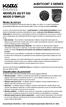 Auditcon 2 SERIES MODÈLES 252 ET 552 MODE D EMPLOI Modes de serrure Une serrure est expédiée de l usine avec des valeurs de réglage «par défaut» et un numéro d identification personnel (NIP) prédéterminé
Auditcon 2 SERIES MODÈLES 252 ET 552 MODE D EMPLOI Modes de serrure Une serrure est expédiée de l usine avec des valeurs de réglage «par défaut» et un numéro d identification personnel (NIP) prédéterminé
GUIDE D INSTALLATION RAPIDE DEXH264
 GUIDE D INSTALLATION RAPIDE DEXH264 1. Le branchement Brancher le câble d alimentation comme indiqué à gauche (image) Le système démarre automatiquement une fois que le câble d alimentation est connecté
GUIDE D INSTALLATION RAPIDE DEXH264 1. Le branchement Brancher le câble d alimentation comme indiqué à gauche (image) Le système démarre automatiquement une fois que le câble d alimentation est connecté
Utiliser le Notebook GIGABYTE pour la première fois
 Félicitations pour l'achat de votre Notebook GIGABYTE Ce manuel vous aidera à démarrer avec l'installation de votre notebook. La configuration du produit final dépend du modèle acheté. GIGABYTE se réserve
Félicitations pour l'achat de votre Notebook GIGABYTE Ce manuel vous aidera à démarrer avec l'installation de votre notebook. La configuration du produit final dépend du modèle acheté. GIGABYTE se réserve
ad notam Applications et Solutions
 ad notam Applications et Solutions RESIDENTIAL HOSPITALITY CORPORATE DIGITAL SYGNAGE ELEVATOR SALON & SPA ASCENT SMM 420 NAUTIC TECHNOLOGIES 2 ASCENT Collection Standard SMM 420 3 ASCENT Collection Standard
ad notam Applications et Solutions RESIDENTIAL HOSPITALITY CORPORATE DIGITAL SYGNAGE ELEVATOR SALON & SPA ASCENT SMM 420 NAUTIC TECHNOLOGIES 2 ASCENT Collection Standard SMM 420 3 ASCENT Collection Standard
Mesure. Multimètre écologique J2. Réf : 251 055. Français p 1. Version : 0110
 Français p 1 Version : 0110 Sommaire 1 Présentation... 2 1.1 Description... 2 1.2 Type d alimentation... 3 1.2.1 Alimentation par générateur... 3 1.2.2 Alimentation par piles... 3 2 Sécurité... 3 2.1 Signalétique
Français p 1 Version : 0110 Sommaire 1 Présentation... 2 1.1 Description... 2 1.2 Type d alimentation... 3 1.2.1 Alimentation par générateur... 3 1.2.2 Alimentation par piles... 3 2 Sécurité... 3 2.1 Signalétique
GS301-A Notice d installation et d utilisation.
 IMPORTANT: LIRE ENTIEREMENT CETTE NOTICE ET LA COMPRENDRE. GARDER CETTE NOTICE EN LIEU SUR ET IMMEDIATEMENT ACCESSIBLE. Alarme Périphérique Infra-Rouge GS301-A Notice d installation et d utilisation. Description
IMPORTANT: LIRE ENTIEREMENT CETTE NOTICE ET LA COMPRENDRE. GARDER CETTE NOTICE EN LIEU SUR ET IMMEDIATEMENT ACCESSIBLE. Alarme Périphérique Infra-Rouge GS301-A Notice d installation et d utilisation. Description
MODE D EMPLOI DU MODULE D E-COMMERCE
 MODE D EMPLOI DU MODULE D E-COMMERCE Cher client, Merci d entrer avec l équipe de Dakota dans l ère novatrice du commerce par internet. Ce document va vous guider dans les diverses opérations relatives
MODE D EMPLOI DU MODULE D E-COMMERCE Cher client, Merci d entrer avec l équipe de Dakota dans l ère novatrice du commerce par internet. Ce document va vous guider dans les diverses opérations relatives
ALOHA Load Balancer Guide de démarrage
 ALOHA Load Balancer Sommaire 1 Contenu de l emballage... 3 2 Phase préparatoire... 3 3 Branchement du boitier... 3 3.1 Méthodologie... 3 3.2 Vue du modèle ALB BOX... 4 3.3 Vue du modèle ALB 2K... 5 3.4
ALOHA Load Balancer Sommaire 1 Contenu de l emballage... 3 2 Phase préparatoire... 3 3 Branchement du boitier... 3 3.1 Méthodologie... 3 3.2 Vue du modèle ALB BOX... 4 3.3 Vue du modèle ALB 2K... 5 3.4
Instructions de mise à jour pour V4.8.2.234
 Instructions de mise à jour pour V4.8.2.234 Consoles Vi1 et Vi2/4/6 Notez que même s il existe un fichier commun pour la mise à jour de toutes les consoles Vi, la procédure de mise à jour pour une Vi1
Instructions de mise à jour pour V4.8.2.234 Consoles Vi1 et Vi2/4/6 Notez que même s il existe un fichier commun pour la mise à jour de toutes les consoles Vi, la procédure de mise à jour pour une Vi1
MODULE DIN RELAIS TECHNICAL SPECIFICATIONS RM1-230. Basse tension : Voltage : Nominal 12 Vdc, Maximum 14 Vdc
 RM1 Notice Technique DESCRIPTION MODULE DIN RELAIS Le module RM1 de la famille DIN permet de contrôler des charges diverses en les plaçant sous/hors tension. Il peut être contrôlé localement par un interrupteur
RM1 Notice Technique DESCRIPTION MODULE DIN RELAIS Le module RM1 de la famille DIN permet de contrôler des charges diverses en les plaçant sous/hors tension. Il peut être contrôlé localement par un interrupteur
RE BL. C o n v e r t i s s e u r I n f r a r o u g e B l u e t o o t h. Manuel utilisateur
 RE BL C o n v e r t i s s e u r I n f r a r o u g e B l u e t o o t h Manuel utilisateur Introduction Le RE BL est un convertisseur Infrarouge-Bluetooth, Conçu pour permettre à n'importe quelle télécommande
RE BL C o n v e r t i s s e u r I n f r a r o u g e B l u e t o o t h Manuel utilisateur Introduction Le RE BL est un convertisseur Infrarouge-Bluetooth, Conçu pour permettre à n'importe quelle télécommande
Modules d automatismes simples
 Modules d automatismes simples Solutions pour automatiser Modules d'automatismes Enfin, vraiment simple! Un concentré de solution Pour vos petites applications d'automatismes millenium gère : Temporisations
Modules d automatismes simples Solutions pour automatiser Modules d'automatismes Enfin, vraiment simple! Un concentré de solution Pour vos petites applications d'automatismes millenium gère : Temporisations
L'émulateur multi-système
 L'émulateur multi-système Par : Tongame Difficulté : 1) Présentation générale Mess est un émulateur multi-systèmes permettant d'émuler un nombre impressionnant de machines, micro-ordinateurs et consoles.
L'émulateur multi-système Par : Tongame Difficulté : 1) Présentation générale Mess est un émulateur multi-systèmes permettant d'émuler un nombre impressionnant de machines, micro-ordinateurs et consoles.
Vidéo Haute définition pour Station Service
 Vidéo Haute définition pour Station Service La technologie appelé HD-SDI (High-Definition Serial Digital Interface) permet d installer un réseau de vidéosurveillance avec une résolution max. de 1080 p.
Vidéo Haute définition pour Station Service La technologie appelé HD-SDI (High-Definition Serial Digital Interface) permet d installer un réseau de vidéosurveillance avec une résolution max. de 1080 p.
Unité centrale de commande Watts W24
 N560/R01 (04.03.15) Unité centrale de commande Watts W24 Guide d utilisation FR Unité centrale sans fil 3-38 Instructions d installation et d emploi IMPORTANT! Le montage et le branchement de l unité de
N560/R01 (04.03.15) Unité centrale de commande Watts W24 Guide d utilisation FR Unité centrale sans fil 3-38 Instructions d installation et d emploi IMPORTANT! Le montage et le branchement de l unité de
MT-703. Surveillance de niveau par sonde résistive TELEMETRIE PAR MODULE GSM CONFIGURATION ET UTILISATION
 TELEMETRIE PAR MODULE GSM CONFIGURATION ET UTILISATION Surveillance de niveau par sonde résistive MT-703 LOREME 12, rue des Potiers d'etain Actipole BORNY - B.P. 35014-57071 METZ CEDEX 3 Téléphone 03.87.76.32.51
TELEMETRIE PAR MODULE GSM CONFIGURATION ET UTILISATION Surveillance de niveau par sonde résistive MT-703 LOREME 12, rue des Potiers d'etain Actipole BORNY - B.P. 35014-57071 METZ CEDEX 3 Téléphone 03.87.76.32.51
Etape 1 : Connexion de l antenne WiFi et mise en route
 Guide de Configuration Rapide Bullet et Picostation Introduction Ce guide s adresse au plaisancier qui navigue de port en port, donc en mobilité, souhaitant pouvoir se connecter à un point d accès Wifi
Guide de Configuration Rapide Bullet et Picostation Introduction Ce guide s adresse au plaisancier qui navigue de port en port, donc en mobilité, souhaitant pouvoir se connecter à un point d accès Wifi
Introduction à Windows 8
 Introduction à Windows 8 Windows 8 est aujourd hui le dernier Système d exploitation de Microsoft. Ce système n étant pas destiner exclusivement au Oridnateur (il est également installé sur certaines tablettes
Introduction à Windows 8 Windows 8 est aujourd hui le dernier Système d exploitation de Microsoft. Ce système n étant pas destiner exclusivement au Oridnateur (il est également installé sur certaines tablettes
LASER MOVEMENT LM 21 CONTROLEUR LASER GUIDE D UTILISATION LASER MOVEMENT 1
 LASER MOVEMENT LM 21 CONTROLEUR LASER GUIDE D UTILISATION LASER MOVEMENT SARL au capital de 125 000 Euros - Since 1972 Siège, atelier, studio : ZA Le Trou Grillon - 91280 St Pierre du Perray - France RCS
LASER MOVEMENT LM 21 CONTROLEUR LASER GUIDE D UTILISATION LASER MOVEMENT SARL au capital de 125 000 Euros - Since 1972 Siège, atelier, studio : ZA Le Trou Grillon - 91280 St Pierre du Perray - France RCS
Guide de démarrage rapide. (pour la version 5.0.)
 Guide de démarrage rapide (pour la version 5.0.) 2 Table des matières Introduction Réglages de l application MyTalk Mobile 1. MODIFICATION 2. DEMARRER 3. AFFICHER 4. SYNTHETISEUR VOCAL 5. NOMBRE DE MOTS
Guide de démarrage rapide (pour la version 5.0.) 2 Table des matières Introduction Réglages de l application MyTalk Mobile 1. MODIFICATION 2. DEMARRER 3. AFFICHER 4. SYNTHETISEUR VOCAL 5. NOMBRE DE MOTS
22FL532/10 22FL552/10 26FL532/10 26FL552/10 32FL532/10 32FL552/10
 22FL532/10 22FL552/10 26FL532/10 26FL552/10 32FL532/10 32FL552/10 Contenu INFORMATIONS SUR L'APPAREIL...1 Information sur la marque...1 Réparation...1 Nettoyage de l enceinte...1 Nettoyage de l écran...1
22FL532/10 22FL552/10 26FL532/10 26FL552/10 32FL532/10 32FL552/10 Contenu INFORMATIONS SUR L'APPAREIL...1 Information sur la marque...1 Réparation...1 Nettoyage de l enceinte...1 Nettoyage de l écran...1
DIRIS D-30 DIRIS Digiware D-40 DIRIS Digiware D-50
 notice d utilisation DIRIS D-30 DIRIS Digiware D-40 DIRIS Digiware D-50 Interface de contrôle et d alimentation www.socomec.com/ en/diris-d www.socomec.com Sommaire 1. Documentation...3 2. Danger et avertissements...4
notice d utilisation DIRIS D-30 DIRIS Digiware D-40 DIRIS Digiware D-50 Interface de contrôle et d alimentation www.socomec.com/ en/diris-d www.socomec.com Sommaire 1. Documentation...3 2. Danger et avertissements...4
Pour les caméras IP de modèles : QSTC201 QSTC211. Surveillance à distance via Internet Guide de démarrage
 Pour les caméras IP de modèles : QSTC201 QSTC211 Surveillance à distance via Internet Guide de démarrage La caméra IP Q-See de modèle QST201/211 (micrologiciel version 1.3.0 20091022) vous permet de :
Pour les caméras IP de modèles : QSTC201 QSTC211 Surveillance à distance via Internet Guide de démarrage La caméra IP Q-See de modèle QST201/211 (micrologiciel version 1.3.0 20091022) vous permet de :
Guide de prise en main Windows 8
 Guide de prise en main Windows 8 Découvrez le nouveau Windows Premiers pas La barre d icônes Commandes Applications Bureau Zoom sémantique Dernière application utilisée Fermer une application Défilement
Guide de prise en main Windows 8 Découvrez le nouveau Windows Premiers pas La barre d icônes Commandes Applications Bureau Zoom sémantique Dernière application utilisée Fermer une application Défilement
CENTRALE DE SURVEILLANCE EMBARQUEE MULTIMEDIA
 CENTRALE DE SURVEILLANCE EMBARQUEE MULTIMEDIA Fonctions principales : Ordinateur multimédia embarqué sous Linux 2.6 Enregistreur audio-vidéo 4 canaux 8 Mbps, Full HD 1920x1080p, 4 caméras simultanées,
CENTRALE DE SURVEILLANCE EMBARQUEE MULTIMEDIA Fonctions principales : Ordinateur multimédia embarqué sous Linux 2.6 Enregistreur audio-vidéo 4 canaux 8 Mbps, Full HD 1920x1080p, 4 caméras simultanées,
ALCATEL IP1020. Guide de Configuration pour l offre Centrex OpenIP
 ALCATEL IP1020 Guide de Configuration pour l offre Centrex OpenIP Ed. 1 23 septembre 2014 ALCATEL Temporis IP1020 Guide de configuration pour OpenIP v1.0 1 Table des matières 1 Introduction 3 2 Prérequis
ALCATEL IP1020 Guide de Configuration pour l offre Centrex OpenIP Ed. 1 23 septembre 2014 ALCATEL Temporis IP1020 Guide de configuration pour OpenIP v1.0 1 Table des matières 1 Introduction 3 2 Prérequis
58 cm (23") Home Entertainment Monitor
 58 cm (23") Home Entertainment Monitor Développé par des joueurs professionnels pour des joueurs DreamHack Summer 2012 LAN Party, Jönköping, Sweden. Photo by Rickard Söderberg. Ne rien rater. Tout maîtriser.
58 cm (23") Home Entertainment Monitor Développé par des joueurs professionnels pour des joueurs DreamHack Summer 2012 LAN Party, Jönköping, Sweden. Photo by Rickard Söderberg. Ne rien rater. Tout maîtriser.
Notice de fonctionnement DVR H264. + Méthode de Visionnage ESEENET
 Notice de fonctionnement DVR H264 + Méthode de Visionnage ESEENET 1 Le point de départ de chacune des différentes configurations traitées ci-dessous sera l écran de visualisation des 4 ou 8 caméras. A
Notice de fonctionnement DVR H264 + Méthode de Visionnage ESEENET 1 Le point de départ de chacune des différentes configurations traitées ci-dessous sera l écran de visualisation des 4 ou 8 caméras. A
ESPACE MULTIMEDIA DU CANTON DE ROCHESERVIERE
 1 Qu est-ce que Picasa? ESPACE MULTIMEDIA DU CANTON DE ROCHESERVIERE Atelier «pour approfondir» Organiser, traiter et partager ses photos avec Picasa C est un logiciel de gestion de photos gratuit proposé
1 Qu est-ce que Picasa? ESPACE MULTIMEDIA DU CANTON DE ROCHESERVIERE Atelier «pour approfondir» Organiser, traiter et partager ses photos avec Picasa C est un logiciel de gestion de photos gratuit proposé
Notice technique. Système de surveillance MAS 711
 Notice technique Système de surveillance MAS 711 Informations d ordre général Le MAS 711 Flygt est un système de surveillance de pompes destiné aux grosses pompes Flygt, c est à dire aux pompes équipées
Notice technique Système de surveillance MAS 711 Informations d ordre général Le MAS 711 Flygt est un système de surveillance de pompes destiné aux grosses pompes Flygt, c est à dire aux pompes équipées
GUIDE Excel (version débutante) Version 2013
 Table des matières GUIDE Excel (version débutante) Version 2013 1. Créer un nouveau document Excel... 3 2. Modifier un document Excel... 3 3. La fenêtre Excel... 4 4. Les rubans... 4 5. Saisir du texte
Table des matières GUIDE Excel (version débutante) Version 2013 1. Créer un nouveau document Excel... 3 2. Modifier un document Excel... 3 3. La fenêtre Excel... 4 4. Les rubans... 4 5. Saisir du texte
Boîtier disque dur SATA 3,5 pouces Fonction économie d énergie
 Boîtier disque dur SATA 3,5 pouces Fonction économie d énergie PX-1106 Chère cliente, Cher client, Nous vous remercions pour l achat de ce boîtier de disque dur. Faites de votre disque dur une mémoire
Boîtier disque dur SATA 3,5 pouces Fonction économie d énergie PX-1106 Chère cliente, Cher client, Nous vous remercions pour l achat de ce boîtier de disque dur. Faites de votre disque dur une mémoire
TO-PASS -FAQ- Télésurveillance et contrôle à distance
 TO-PASS -FAQ- Télésurveillance et contrôle à distance Pourquoi utiliser le TO-PASS? Les modules TO-PASS sont utilisés pour/comme : Liaison en ligne permanente Indicateur de défaut (alarme) Interrogation
TO-PASS -FAQ- Télésurveillance et contrôle à distance Pourquoi utiliser le TO-PASS? Les modules TO-PASS sont utilisés pour/comme : Liaison en ligne permanente Indicateur de défaut (alarme) Interrogation
FAIRE COMMUNIQUER UNE TABLETTE AVEC UN PERIPHERIQUE SANS FIL POUR DUPLIQUER L ECRAN 22 avril 2015
 TABLE DES MATIERES 1. Introduction... 2 Avantages :... 2 Contraintes :... 2 2. Projeter sur un écran sans fil avec Miracast... 3 Vérifier la compatibilité de son matériel... 3 La tablette ou l ordinateur...
TABLE DES MATIERES 1. Introduction... 2 Avantages :... 2 Contraintes :... 2 2. Projeter sur un écran sans fil avec Miracast... 3 Vérifier la compatibilité de son matériel... 3 La tablette ou l ordinateur...
INSTRUCTIONS D INSTALLATION SOUS WINDOWS 7 / WINDOWS VISTA / WINDOWS XP
 Que vous soyez passionné par les jeux de tir subjectif, les jeux de rôles en ligne massivement multijoueurs ou les jeux RTS (Real Time Strategy), le gamepad Razer Nostromo vous permet de maîtriser votre
Que vous soyez passionné par les jeux de tir subjectif, les jeux de rôles en ligne massivement multijoueurs ou les jeux RTS (Real Time Strategy), le gamepad Razer Nostromo vous permet de maîtriser votre
Clé USB. Quel type de données peut contenir une clé USB?
 Qu est-ce qu une clé USB? Clé USB Une clé USB est un support de stockage amovible. Ce qui, en français, signifie que c est une mémoire que vous pouvez brancher et débrancher sur n importe quel ordinateur
Qu est-ce qu une clé USB? Clé USB Une clé USB est un support de stockage amovible. Ce qui, en français, signifie que c est une mémoire que vous pouvez brancher et débrancher sur n importe quel ordinateur
MODULAIRE REDONDANT EVOLUTIF FLEXIBLE
 FR , l excellence technologique dans l onduleur. est l onduleur innovant proposé par Meta System, avec une puissance de 8 à 60 kva, qui peut s adapter aux exigences changeantes des charges protégées, en
FR , l excellence technologique dans l onduleur. est l onduleur innovant proposé par Meta System, avec une puissance de 8 à 60 kva, qui peut s adapter aux exigences changeantes des charges protégées, en
J TB/TW Limiteur de température, contrôleur de température avec afficheur LCD, montage sur rail oméga 35 mm
 JUMO GmbH & Co. KG Adresse de livraison : Mackenrodtstraße 14, 36039 Fulda, Allemagne Adresse postale : 36035 Fulda, Allemagne Téléphone : +49 661 6003-0 Télécopieur : +49 661 6003-607 E-Mail : mail@jumo.net
JUMO GmbH & Co. KG Adresse de livraison : Mackenrodtstraße 14, 36039 Fulda, Allemagne Adresse postale : 36035 Fulda, Allemagne Téléphone : +49 661 6003-0 Télécopieur : +49 661 6003-607 E-Mail : mail@jumo.net
ScoopFone. www.aeta-audio.com. Prise en main rapide
 ScoopFone www.aeta-audio.com Prise en main rapide Les spécifications peuvent changer sans préavis 55 000 081-F 2015 Face avant et contrôles 4 6 9 10 12 13 14 1 2 3 20 21 5 7 8 1. Niveau de contrôle: Ce
ScoopFone www.aeta-audio.com Prise en main rapide Les spécifications peuvent changer sans préavis 55 000 081-F 2015 Face avant et contrôles 4 6 9 10 12 13 14 1 2 3 20 21 5 7 8 1. Niveau de contrôle: Ce
Manuel 6330084190. SAFE-O-TRONIC access Identification électronique et système de verrouillage par NIP Item No. 6330084190
 SAFE-O-TRONIC access Identification électronique et système de verrouillage par NIP Item No. Manuel français SAFE-O-TRONIC access Serrure d armoire 1 Indications concernant ce manuel Document number: FR_042014
SAFE-O-TRONIC access Identification électronique et système de verrouillage par NIP Item No. Manuel français SAFE-O-TRONIC access Serrure d armoire 1 Indications concernant ce manuel Document number: FR_042014
Humidimètre sans contact avec mémoire + Thermomètre IR
 Manuel d utilisation Humidimètre sans contact avec mémoire + Thermomètre IR Modèle MO295 mbar GPP RH% 01 MEM STORE MO295 Introduction Nous vous félicitons d avoir fait l acquisition de l humidimètre Extech
Manuel d utilisation Humidimètre sans contact avec mémoire + Thermomètre IR Modèle MO295 mbar GPP RH% 01 MEM STORE MO295 Introduction Nous vous félicitons d avoir fait l acquisition de l humidimètre Extech
Borne VIGILE. Descriptif. Caractéristiques
 Borne VIGILE Descriptif La borne VIGILE intègre un indicateur de pesage, et constitue une interface conviviale entre le chauffeur du véhicule et la réalisation d une pesée. Cette borne permet l affichage
Borne VIGILE Descriptif La borne VIGILE intègre un indicateur de pesage, et constitue une interface conviviale entre le chauffeur du véhicule et la réalisation d une pesée. Cette borne permet l affichage
CAMERA IP HEDEN CLOUD MANUEL D UTILISATION
 CAMERA IP HEDEN CLOUD MANUEL D UTILISATION Copyright 2013 PCA FRANCE. Tous Droits Réservés. www.heden.fr www.heden.fr Sommaire CAMERAS IP HEDEN CLOUD Manuel d utilisation 1 - CONTENU... 3 2 - BRANCHEMENT...
CAMERA IP HEDEN CLOUD MANUEL D UTILISATION Copyright 2013 PCA FRANCE. Tous Droits Réservés. www.heden.fr www.heden.fr Sommaire CAMERAS IP HEDEN CLOUD Manuel d utilisation 1 - CONTENU... 3 2 - BRANCHEMENT...
MoniCom 15 et 19 Guide de l utilisateur Documentation Version: 27-09-2012
 15 et 19 Guide de l utilisateur Documentation Version: 27-09-2012 Notre site internet: www.symcod.com Courriel : support@symcod.com Garantie Symcod garanti ce produit pour une période d une année suivant
15 et 19 Guide de l utilisateur Documentation Version: 27-09-2012 Notre site internet: www.symcod.com Courriel : support@symcod.com Garantie Symcod garanti ce produit pour une période d une année suivant
